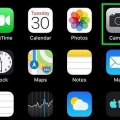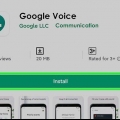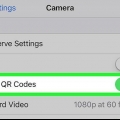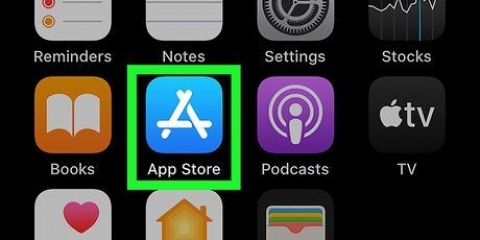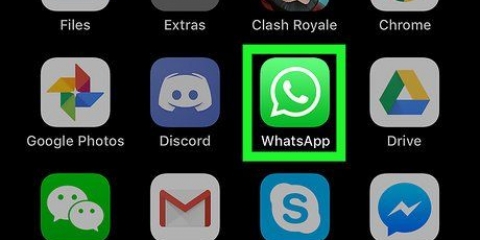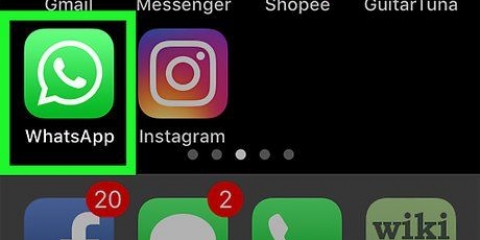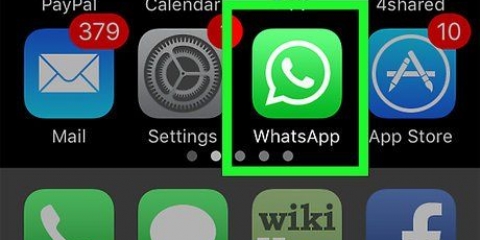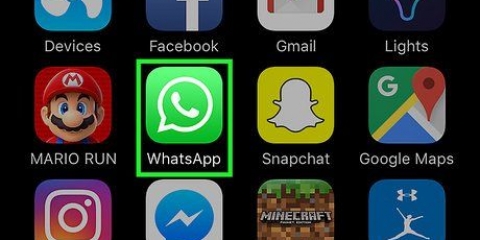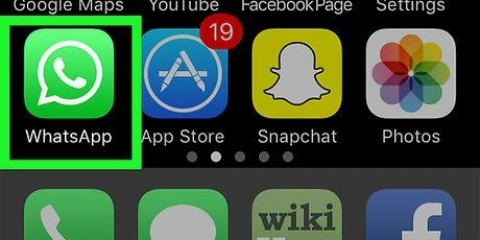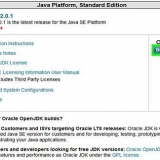Escanear un código qr en whatsapp
Este tutorial le muestra cómo iniciar sesión en la versión web o de escritorio de WhatsApp escaneando un código QR en su teléfono.
Pasos
Método 1 de 2: en iPhone

1. Navegar aversión web de WhatsApp. Verá un cuadro en blanco y negro en el medio de la página; este es el codigo qr.
- Si está utilizando la versión de escritorio de WhatsApp, verá este código cuando ejecute el programa por primera vez.

2. Abre WhatsApp en tu iPhone. Esta es una aplicación verde con un icono de teléfono blanco en un globo de diálogo blanco.
Tienes que configurar WhatsApp todavía, haz eso antes de continuar.

3. Presiona Configuración. Está en la esquina inferior derecha de la pantalla.
Si WhatsApp se abre en una conversación, primero debe tocar el botón "Atrás" en la esquina superior izquierda de la pantalla.

4. Presiona WhatsApp Web/Escritorio. Esta opción se encuentra en la parte superior de la página, justo debajo del nombre y la foto de tu perfil.

5. Apunta tu cámara al código QR. La pantalla de su iPhone debe estar frente a usted para que la cámara apunte al código QR en su computadora.
Si previamente ha escaneado un código QR con WhatsApp, primero debe encender la cámara Escanear código QR toque en la parte superior de la pantalla.

6. Espere a que se escanee el código. Si tu cámara no "agarra" el código QR directamente, prueba con tu iPhone más cerca de la pantalla.
Una vez que se escanea el código, sus mensajes de WhatsApp se mostrarán en la página web de WhatsApp.
Método 2 de 2: en Android

1. Navegar aversión web de WhatsApp. Verá un cuadro en blanco y negro en el medio de la página; este es el codigo qr.
- Si está utilizando la versión de escritorio de WhatsApp, verá este código cuando ejecute el programa por primera vez.

2. Abre WhatsApp en tu teléfono Android. Esta es una aplicación verde con un icono de teléfono blanco en un globo de diálogo blanco.
Tienes que configurar WhatsApp todavía, haz eso antes de continuar.

3. Toca ⋮. Está en la esquina superior derecha de la pantalla. Esto abrirá un menú desplegable con varias opciones.
Si WhatsApp se abre en una conversación, primero debe tocar el botón "Atrás" en la esquina superior izquierda de la pantalla.

4. Toque WhatsApp Web. Este es un menú desplegable. Esto abre un lector de códigos QR, que utiliza la cámara principal como escáner.

5. Apunta tu cámara al código QR. La pantalla de su iPhone debe estar frente a usted para que la cámara apunte al código QR en su computadora.
Si previamente ha escaneado un código QR con WhatsApp, primero debe encender la cámara Escanear código QR toque en la parte superior de la pantalla.

6. Espere a que se escanee el código. Si tu cámara no "agarra" el código QR directamente, prueba con tu iPhone más cerca de la pantalla.
Una vez que se escanea el código, sus mensajes de WhatsApp se mostrarán en la página web de WhatsApp.
Consejos
- Si espera demasiado para escanear el código QR, la oportunidad caducará. Simplemente haga clic en `Actualizar código` en el círculo verde en el medio del cuadro con el código para recargar el código.
Advertencias
- No olvide cerrar la versión web de WhatsApp después de usarla, especialmente si está en una computadora compartida; de lo contrario, otros pueden leer sus mensajes.
Artículos sobre el tema. "Escanear un código qr en whatsapp"
Оцените, пожалуйста статью
Similar
Popular